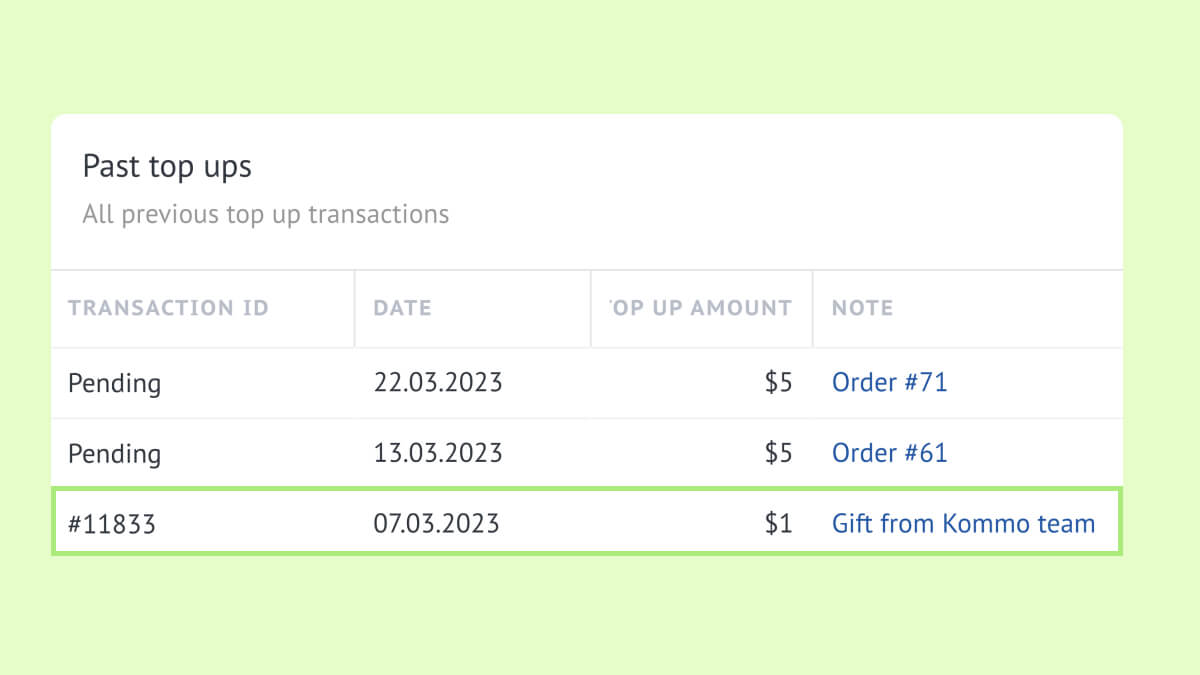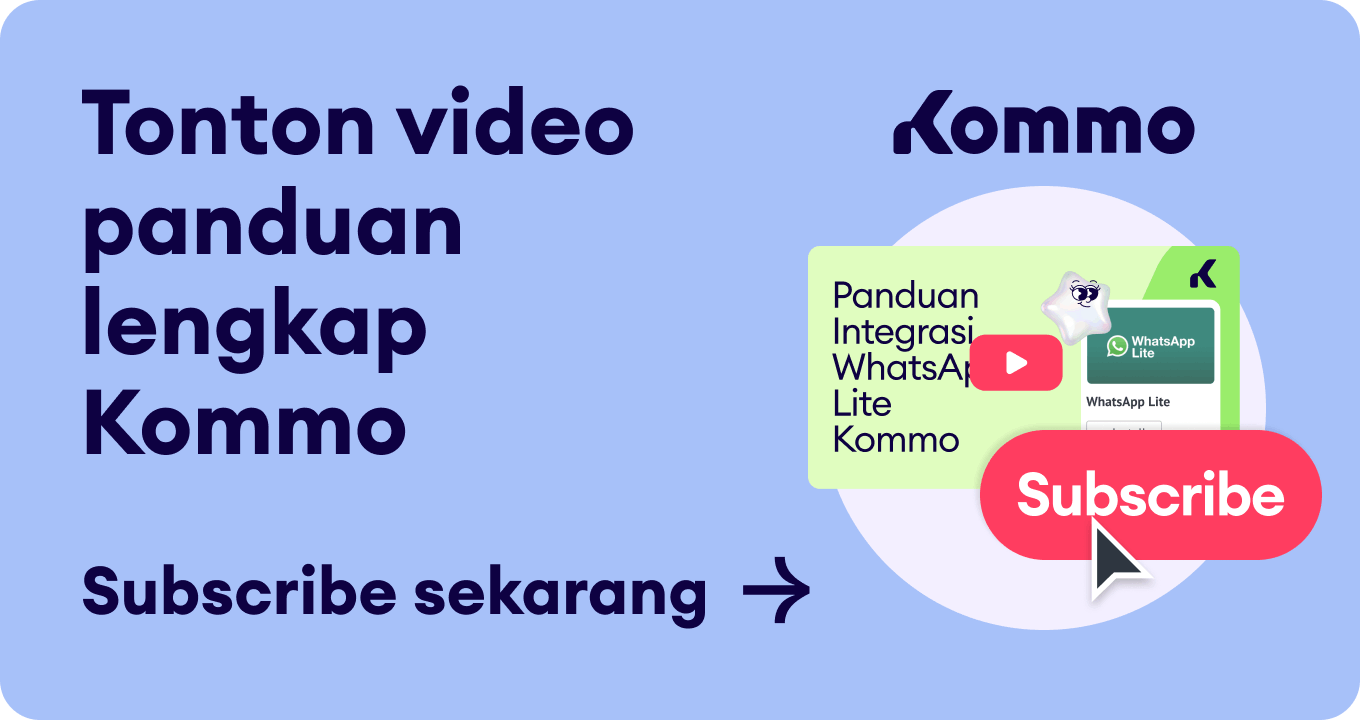Hey, kami punya kabar gembira untuk kamu!🥁
Kommo baru saja merilis sebuah WhatsApp Business API Integration bawaan resmi.
WhatsApp for small business integration telah menjadi bagian integral dari Kommo CRM selama beberapa waktu sekarang. Jadi dengan senang hati kami mengumumkan bahwa kami, bekerja sama dengan Gupshup, telah menambahkan satu integrasi lagi untuk meningkatkan pengalaman WhatsApp kamu supaya lebih lancar.
Dalam artikel ini, kamu akan menemukan semua yang perlu kamu ketahui mengenai WhatsApp Business API integration bawaan Kommo, alasan kamu harus menggunakannya, bagaimana kerjanya, dan cara menghubungkannya di Kommo. Selain itu, cari tahu apa yang Kommo sediakan untuk kamu yang mencoba fitur integrasi baru kami.
WhatsApp Business API Integration vs. WhatsApp for Small Business Integration
Jika kamu telah menggunakan Kommo sejak lama, kamu mungkin sudah familiar dengan WhatsApp for Small Business integration.🤓
Whatsapp for Small Business adalah integrasi bawaan gratis yang dapat dengan mudah terhubung ke CRM menggunakan QR code. Integrasi ini paling cocok digunakan oleh bisnis kecil yang ingin berkomunikasi dan mengelola lead mereka melalui WhatsApp tanpa harus meninggalkan Kommo.
Namun, perlu diingat bahwa integrasi ini tidak cocok untuk pengiriman pesan massal kepada lead baru yang tidak menyimpan kontak kamu.
WhatsApp Business API integration di sisi lain, adalah sebuah integrasi API resmi untuk WhatsApp Business Account (WABA) kamu dengan menggunakan templat pesan berbayar ketika memulai percakapan. Layanan ini memungkinkan jangkauan yang lebih luas dan adanya tombol-tombol interaktif untuk pesan-pesan kamu.
Tidak seperti WhatsApp for Small Business yang disediakan secara gratis, WhatsApp Business API integration merupakan layanan premium yang berbayar.
Apa Gunanya Menggunakan WhatsApp Business API Integration?
Harap diperhatikan: Integrasi API WhatsApp Business sudah tidak tersedia lagi. Mulai sekarang, silakan gunakan Integrasi WhatsApp Cloud API.
Selain memudahkan komunikasi dengan lead dan klien, serta menghemat waktu dan tenaga kamu, WhatsApp Business API integration khusus ini hadir membawa banyak manfaat.💃
Beberapa manfaat di antaranya:
- Membuat dan mengelola WABA tanpa harus meninggalkan Kommo
- Mendapatkan persetujuan templat WhatsApp
- Melacak statistik pengiriman pesan
- Mengisi saldo
Integrasi ini akan terus-menerus diperbaharui. Jadi, harap nantikan fitur-fitur lainnya ya! 😉
Berapa Harga Pemasangan WhatsApp Business API?
Ketika menggunakan WhatsApp Business API integration, kamu akan dikenakan dua jenis biaya:
- Harga Standar Meta untuk WhatsApp Business API
- Inbox Pesan Kommo
Kommo akan mengenakan biaya tambahan sebesar $0.002 untuk setiap pesan yang dikirim atau diterima.
👉Tarif Meta bergantung pada negara asal pengguna. 🌎 Cek Rate card Meta untuk detail lebih lanjut.
Apakah semua percakapan WhatsApp integration dan WhatsApp Business API berbayar?
Sekarang mari kita mulai dengan berita bagus!
Setiap akun WABA akan mendapatkan 1000 user-initiated conversations pertama setiap bulan secara GRATIS.
Namun, mengirim pesan tambahan dengan WhatsApp Business API integration akan dikenakan biaya.
Akan tetapi, harap diingat bahwa batasan 1000 akan tetap sama setiap bulannya tidak peduli berapa banyak jumlah sesi yang tercantum di akun WABA kamu atau berapa banyak user-initiated conversations yang kamu lakukan di bulan sebelumnya.
Selain itu, semua user-initiated conversations dengan bisnis kamu melalui tombol call-to-action (CTA) pada Iklan yang terhubung ke WhatsApp atau CTA Halaman Facebook tidak akan dikenai biaya. Namun, setiap percakapan berikutnya yang terjadi setelah jangka waktu 72 jam akan dikenakan tarif reguler.
Setiap business-initiated conversation akan dikenakan harga standar Meta.
Mengetahui seberapa besar pelanggan kamu akan menyukai pengalaman tersebut, Kommo akan memberikanmu $1 untuk mencoba WhatsApp Business API integration dan melihatnya sendiri. Dengan demikian, kamu tidak akan rugi apapun.😉
Bagaimana Cara Kerja WhatsApp Business API Integration?
Sekarang kamu mungkin bertanya-tanya bagaimana cara integrasi WhatsApp bekerja.
Setelah kamu menghubungkan integrasi tersebut ke Kommo, setiap kali lead baru menghubungi kamu di WhatsApp, mereka akan muncul sebagai pesan baru di inbox kamu.📥
Contohnya seperti ini: 👇
Ketika kamu mengklik lead tersebut, kamu dapat membalasnya dengan mengetik pesan atau menggunakan salah satu template yang telah disetujui.⌨️
📌Harap diperhatikan: Dengan WhatsApp Business API integration, kamu memiliki waktu 24-72 jam untuk menanggapi pesan lead, tergantung pada kategori percakapan. Namun, kamu dapat menggunakan template yang telah disetujui untuk membalasnya setelah window ditutup.
Untuk memeriksa batas pengiriman pesan kamu saat ini:
Pergi ke Facebook Business Page > WhatsApp Manager > Overview Dashboard > Insights tab:
📌Harap diperhatikan: Kamu mungkin akan memiliki batasan pengiriman pesan berdasarkan volume dan kualitas pesan yang kamu kirim. Untuk mempelajari lebih lanjut, silakan kunjungi halaman resmi WhatsApp page.
Semua template khusus harus disetujui oleh WhatsApp sebelum kamu dapat mulai menggunakannya.
Di dalam template, kamu dapat menyertakan:
- Teks
- Media: gambar, file, dokumen
- Tombol interaktif: balasan cepat atau tombol tautan
Cara Menghubungkan WhatsApp Business API Integration ke Kommo dalam 5 Langkah
Langkah 1: Siapkan aset kamu
Untuk menghubungkan integrasi WhatsApp ke Kommo, kamu membutuhkan ✌️2 hal:
Langkah 2: Hubungkan WhatsApp Business Manager kamu ke Kommo
Untuk menghubungkan WhatsApp Business Manager, pergi ke Kommo:
-
Klik Settings > Integrations > WhatsApp
-
Terima kebijakan privasi dan klik Install
-
Pergi ke WhatsApp manager dan klik Connect
-
Saat kamu diarahkan ke jendela baru, Klik Continue with Facebook.
-
Selanjutnya, masuk ke Facebook account kamu, klik Get started, lalu Continue.
-
Pilih Meta Business account yang ingin kamu hubungkan dan klik Next.
-
BuatataupilihakunWhatsAppBusinesskamudanklikNext.
-
Setelah akun WhatsApp Business kamu siap, verifikasi nomor telepon kamu yang terkait dengannya melalui pesan teks atau panggilan telepon, klik Next, lalu Finish.
-
Di sini kamu perlu memilih nomor telepon dan klik Confirm.
Ta-daaa, WhatsApp Business Manager kamu sekarang sudah terhubung!🥳 Nomor telepon akan muncul di WhatsApp manager Kommo di bagian bawah Connected WhatsApp accounts.
Langkah 3: Buat templat pesan
Untuk memulai business-initiated conversation, Meta mengharuskan kamu menggunakan templat pesan, yang harus disetujui terlebih dahulu. Templat ini dapat berupa apa saja, mulai dari pesan pembuka hingga pengingat janji temu, update pengiriman, atau apapun yang sesuai dengan keperluan bisnis kamu.
Untuk membuat templat pertama kamu, di WhatsApp manager:
-
Klik Create a template.
-
Di jendela pop-up, isi kolom yang wajib diisi, termasuk Template name, Message type (misalnya: transaksional atau pemasaran), Language (kamu dapat membuat templat dalam bahasa pilihan kamu), dan tentunya Text pesan itu sendiri.Kamu juga dapat menambahkan header dan footer ke dalam pesan kamu.Pratinjau templat yang berada di sebelah kanan menunjukkan bagaimana pesan akan terlihat kepada lead atau klien kamu.🔍
📌💡 Untuk membuat pesan lebih dipersonalisasi, tambahkan placeholder dengan detail lead kamu.
- Jika kamu memutuskan untuk menggunakan placeholder, Meta akan memintamu memberikan contoh placeholder untuk ditinjau. Kolom tambahan akan muncul di bagian bawah jendela pop-up.
- Tambahkan tombol balas cepat interaktif jika kamu ingin melanjutkan proses komunikasi berjalan otomatis dengan lead dan klien kamu.
📌Harap diperhatikan: Kamu dapat mengedit templat selama masih dalam tahap draf. Namun, apabila kamu telah mengklik Submit for review , templat kamu akan terkirim ke Meta untuk mendapatkan persetujuan, dan kamu tidak akan dapat lagi membuat perubahan apapun.
-
Setelah selesai, tekan Submit for review agar templat dikirim ke Meta untuk mendapat persetujuan.
Cara agar templat pesan dapat disetujui
✅ Berikut adalah beberapa tips tentang cara memastikan supaya templat pesan kamu dapat diterima:
- Sertakan contoh visual tentang bagaimana templat kamu akan ditampilkan kepada pelanggan
- Jangan mengirimkan templat duplikat untuk ditinjau
-
Pastikan pesanmu tidak melanggar WhatsApp Commerce & WhatsApp Business Policies
- Jangan meminta pengguna membagikan informasi sensitif apapun, seperti kartu kredit atau nomor identitas lengkap
- Jangan menambahkan konten yang kasar atau mengancam
Meta membutuhkan waktu hingga 24 jam untuk meninjau templat pesan kamu. Namun, kamu bisa mendapatkan persetujuan lebih cepat dengan WhatsApp Business API integration Kommo.
📌Harap diperhatikan:Untuk memulai percakapan dengan lead kamu atau mengirimi mereka pesan di luar jangka waktu 24 jam, kamu harus menggunakan templat yang telah disetujui.
Setelah templat kamu mendapatkan persetujuan, kamu akan melihat perubahan status di WhatsApp manager kamu.📋
Status templat kamu dapat berupa:
- Pending (ditunda)
- Approved (disetujui)
- Rejected (ditolak)
Tidak memiliki templat yang disetujui berarti kamu tidak akan dapat mengirim pesan kepada klien terlebih dahulu. Namun, jika klien yang terlebih dahulu memulai percakapan dengan bisnis kamu, kamu dapat segera menanggapinya.
Untuk mengirim templat yang telah disetujui:
Buka Lead card > pergi ke Chatbox > pilih template yang kamu inginkan & klik Send.
Langkah 4: Mengisi saldo
Untuk mengisi saldo, pergi ke bagian Billing di WhatsApp Manager. Kamu dapat memilih jumlah dari salah satu opsi yang disediakan atau mengisinya sendiri (misal: $10).
🥳 Semua klien Kommo akan mendapatkan $1 dari menguji coba WhatsApp integration.
Setelah memilih jumlah, klik Top up now, dan kamu akan diarahkan ke halaman pembayaran.
Sekarang isi detail kartu kredit kamu dan tekan Pay.🤑
Langkah 5: Membuat Chatbot WhatsApp
Setelah semuanya siap, kamu dapat dengan mudah membuat chatbot WhatsApp, atau seperti yang kami sebut di Kommo, Salesbot, untuk mulai menjangkau klien kamu. Dan jangan khawatir; di sini kamu tidak perlu memiliki keahlian coding.😉
Untuk membuat Salesbot:
-
Pergi ke Settings > Communication tools > Salesbots
-
Tekan Create or import a new bot >New
-
Pilih Message sebagai langkah pertama > pilih Template > pilih templat WhatsApp yang telah disetujui.
-
Tambahkanlangkahtambahanuntukbotsesuaikebutuhanbisniskamu.
-
Setelah semua langkah Salesbot ditambahkan, jangan lupa tambahkan langkah Stop bot dan akhir dari setiap urutan, lalu tekan Save.
-
Saat bot kamu sudah siap, pilih bagaimana dan kapan bot akan terpicu, lalu tekan Done.
Dan sekarang kamu sudah siap. 🙌
Kesimpulan
WhatsApp integration Kommo adalah cara terbaik untuk menjangkau klien menggunakan saluran komunikasi favorit mereka.📣 Dari interaksi pertama hingga survei pasca-pembelian, kamu bisa berkomunikasi dengan klien hanya dengan menggunakan satu platform yang dilengkapi dengan alat yang dapat memperlancar proses bisnis kamu dan pelanggan kamu.
Tim kami sedang bekerja keras untuk membuat pengalaman Kommo kamu menjadi lebih baik. Ini adalah sebuah integrasi baru, dan kami akan terus menambah fitur-fitur baru di masa depan. Kami juga berharap dapat mendengar feedback dari kamu.🤩
🤓 Pesan sesi demo gratis
👩💻 Masuk ke akun Kommo
💬 Chat kami di situs web atau dalam akunmu
🤝 Temukan partner untuk membantu pemasangan
🎥 Kunjungi saluran Youtube kami